
ブログ作業を高速化する100の方法【完全版】
【最終更新2020.7.1】
(私のnoteアカウントをフォローすると内容の加筆修正の更新に気づけます)
当noteを手に取っていただき、ありがとうございます!
『作業量が全て』をモットーに、覚悟を決めて本気で副業で稼ぐことにチャレンジしているアフィラと申します。
≫当noteを読んだ方の感想まとめ

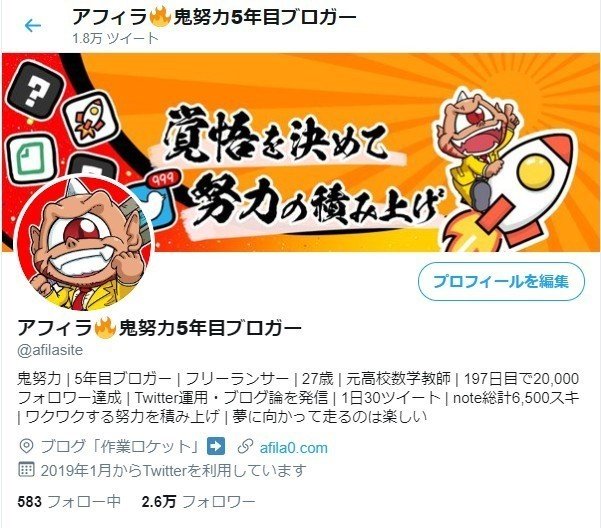
簡単に自己紹介します。
✅アフィラとしての活動
<2019年>
・8月18日よりTwitterに本気で参入
・11月30日、第1弾note
・12月29日、第2弾note
<2020年>
・1月1日、フリーランサーとして独立
・1月3日、第3弾note
・1月31日、第4弾note
・2月28日、第5弾note
・4月29日、第6弾note
・5月29日、第7弾note同時公開
✅各種コンテンツ
・ブログ[作業ロケット]
・note
・インスタ
・YouTube
▼元7桁ブロガーの作業量
私は平日5時間、休日14時間のブログ作業を高速で出来ます。
何故そんなことができるのか?
集中力を高めて持続させる方法を知っているから。
そして作業を高速化するノウハウを知っているからです。
そう。
「知っている」か「知らないか」。
ただ、それだけの違いです。
本noteの内容を実践すれば、誰でも集中力を高め、高速ブログ作業をすることはできます。
私はこの4年間、真剣に!本気で!
副業ブログに取り組んできました。
その"重要な気づき"はメモアプリ(Evernote)にまとめてきました。
今回は本気で、
「時間が無い中、質の高いブログを書きたい!」
「自分の集中力を極限まで高めて作業したい!」
「本気で稼ぐための作業法を身につけたい!」
という方向けに私の極秘高速ブログ作業メモを無料公開します。

・第1・2章が集中力の高め方【基礎】
・第3章~第5章がPC作業の高速化【基礎】
・第6・7章が具体的な高速ブログ作業法【応用】
上記の構成になっています。
ブログ作業を高速化するには
①集中力を高める(本体の能力UP)【第1・2章】
②PCスキルを高める(ツール効率化)【第3~5章】
の2つの視点があります。
1~5章では、ブログ作業を高速化するのに基礎的な内容を紹介。
6~7章では、それらを活用した具体的な作業方法を紹介します。
集中力の高め方、PC作業の基本が分かっている方は、第6章から読んで下さい。
■第1章:集中力UP【No.1~24】
集中力を上げるノウハウを解説。
■第2章:集中力の回復【No.25~44】
集中力の回復方法を解説。
■第3章:魔法のショートカットキー【No.45~65】
ブログ作業を高速化するために知っておくべきショートカットキーを解説。
■第4章:高速PC作業法【No.66~68】
高速でブログ作業をするためのPC作業法を解説。
■第5章:Wordpress高速化【No.69~75】
Wordpressの高速作業法を解説。
■第6章:【高速】記事の書き方15STEP【No.76~91】
記事を書く15STEPの高速化方法を解説。
■第7章:最速ブログ作業術【No.92~100】
最速でブログ作業をするための方法を解説。
【注意】
本noteでは、私の作業環境における効率化方法を紹介します。
<私の作業環境>
・Windows デスクトップPC
・Wordpress
Macユーザーの方、Wordpress以外の作成をしている方は、一部ご容赦ください。
(基本的な操作は、コマンドが違うだけでショートカットが存在すると思います)
本noteは30,000字越えの長文となっています。
初心者の方でも「ブログ作業が1秒でも早くなる方法」がわかるように、情報を網羅して書いてあります。
必要な時に必要な個所だけを読むのがおすすめです。
一気に読もうとすると相当疲れますので、ご注意下さい。
≫当noteを読んだ方の感想まとめ

今ならLINE友だち追加で、ブログ執筆高速化の無料講座(10日間)が無料で受講可能です。
<おすすめな人>
・初めて2カ月で記事を書くのに時間がかかる..
・ブログ作業にいまいち集中できない
・副業だから時間が無くて記事が書けない
初心者の方向けに準備しました。ブログ作業を高速して、忙しい中でも稼ぎたい方はどうぞ。
>>ブログ執筆高速化の無料講座(10日間)を受ける
以下、本編です。
本編

「時間が無い中、質の高いブログを書きたい....」
「自分の集中力を極限まで高めて作業したい....」
「本気で稼ぐための作業法を身につけたい....」
このような悩みをもっている方向けに、本気でブログ作業を高速化する方法100個をまとめています。
ブログ作業を1年以上やっているベテランの方には、当たり前の内容ですが
・初めて2カ月で記事を書くのに時間がかかる..
・ブログ作業にいまいち集中できない
・副業だから時間が無くて記事が書けない
という初心者副業ブロガーの方には、役立つ内容となっています。
本noteの内容を理解できれば、今までより短い時間で記事を仕上げることが出来ます。
残った時間で更に質を上げることで、より稼げるブロガーになれますよ!
本気で副業ブログに取り組んでいるなら、最終的に副業で成功して人生を変えていきたいですよね!
そんな思いを叶えることができるよう、ブログ作業を高速化する方法をここに公開!
💡お知らせ。
・ブログで本気で成果を出したい初心者ブロガーさんに向けて、ブログ初心者レベルアップガイド100STEPを公開しました。こちら有料はですが、ブログで成果を出したい人はガチnoteなので読んでみて下さい。本気の方は是非。
>>ブログ初心者レベルアップガイド100STEPを読む
第1章:集中力UP

第1章では、ブログ作業をするための集中力UPの方法を1つ1つ解説します。

人はそもそも『30分程度』しか集中できません。
なので、作業は30分以内で一旦終了させて区切って処理していきましょう。
例えば、『25分作業⇒5分休憩』を1つのセットとして捉えて、TODOを処理するなどが有効です。
<何故、30分しか集中できないのか?>
それは、本能の作りがそうなっているからです。
野生で生きていた時代をイメージして下さい。
道具作りをしている時、そのことだけに集中していたら、外的の動物の接近に気づけず命を落とすリスクがあります。
つまり、野生においては適度に集中を切り、周囲を確認することが求められるのです。
これが本能的に宿っているので、特別な訓練無しに30分以上の集中は難しいです。

宿題の提出ギリギリになると、物凄い集中力を発揮できた経験が誰しもあるのではないでしょうか?
これは、心理学で立証されており『締め切り効果』と呼ばれています。
人は期限ギリギリになると、集中力が高まるという心理効果。
これを利用して、「120分(30分×4)以内に1本記事を書き終える」、といったように短時間設定を付ければ、集中力がUPします。
締め切り効果は、自分がそれを本当のデッドラインだと思いこめば有効。
設定した期限に真摯に向き合うことで、集中力は向上します。

逆に人間は期限が無い場合、時間が無限にあると考えてしまうからです。
期限が無い依頼ほど恐ろしいものはなく、優先度がいつまでも上がらないので永遠に放置されるタスクと化します。
TODOには『重要度』と『期限』の2要素が鍵です。
期限がない場合は、自分で短く再設定して、集中力を上げるのに活用しましょう!

『作業に不必要なものが一切無い』
これが理想的な作業環境です。
何故なら、人はあるモノを見た際「それを使うか?使わないか?」を悩むからですね。
具体例を挙げると、キーボードの横に好きなマンガのワンピースがあるとします。
これだと視界に入る度、ワンピースを読むか?読まないか?の選択を迫られ、気が散るレベルがハンパないですよね?
これがその他の全てに対しても起きるので、ブログ書く時は「ブログ書くのに不必要な物は全て無い環境」で作業しましょう。

カフェで集中できる人が多い理由を解説します。
たとえばノートPCを1台持ってカフェに1人で行くとします。
すると、
『ブログを書く』
『コーヒーを飲む』
のように行動の選択肢が2拓になる為、集中することが出来るんです。
家にいる場合は、対象に取れる選択肢があまりに多すぎるので、『ブログを書く』に集中できない方が多いんですね。
毎日カフェに行くというのも大変なので、自室に『ブログを書く』に特化した環境を用意するのが良いですよ!

シングルタスクとは、2つ以上の作業を同時にやらないことです。
例えば、YouTubeを見ながら、ブログを書く等はしないということです。
同時に作業する(マルチタスク)は一見効率が良いようにみえますが、トータルの生産性は低いという結果が出ています。
なので、どんな作業でもシングルタスクを徹底します。
『ブログを書く時間は、ブログを書くことに徹する!!』
これでスピードは確実に上がりますし、終わった後に自分の見たいYouTubeをゆったり見ましょう。

人はタスクが切り替わる度に、集中力を消費します。
タスクがガンガン切り替わる生活は、集中力をめちゃくちゃ消費して疲労がハンパないので気をつけましょう。
特に気を付けたいのは、スマートフォン。
YouTubeを見ている時に、LINEの通知が来て.......ゲームの通知も来て.....と、どんどんやることが発生します。
それ自体はTODOと認識していないかもしれませんが、楽しいことであっても脳が動き、集中力が使われるので同じです。
スマートフォンにどっぷりハマると、集中力がガッツリ減ります。
すると、ブログ作業をする集中力が足りなくなります。
なので、スマホの使用は「集中力を削る」という認識をもち、常に注意しましょう。
スマートフォンは悪魔のアイテムですよ。

1つの作業に集中するには、外部の情報を遮断しましょう。
TVの雑音、楽しそうなゲームの音などが聞こえて来れば、当然集中力は下がります。
(集中力できているようにみえても、我慢している事で集中力のリソースは削られており、最終的な持続時間が短くなります)
なので、ブログ作業に集中したい場合は、それ以外の外部情報を一切遮断するのがポイントです。
具体的な遮断方法は、
①目:ブログに関係ないものが目に入らない
②耳:ノイズキャンセリングのイヤホン
これでOKです。

音楽を聴きながら作業すると、集中力が上がる人もいます。
テンションが上がったり、リズムができるので作業が捗るからです。
自宅でもカフェでもワーキングスペースでも、ノイズキャンセリングのイヤホンで音楽を聴きながら作業するのが良いです。
※雑音で集中力が上がるパターン(ホワイトノイズ)もありますが、雑音の方を自分がコントロールできないので、私は推奨しません。
やっぱ、カフェとかで気になる会話が聞こえてきたら、気が散りますし....

何かをやろうと決断したら、5秒以内に取り掛かる。
これが『5秒ルール』です。
「ブログを書こうかな?」と頭に浮かんだら、頭の中で「5!4!3!2!1!GO!」とカウントダウンします。
そして「GO」になる前に、ブログを書くためのエディター画面を開くために動きましょう。
これだけで随分と取り掛かりが速くになります。

タイマーや時計で時間を区切って作業している方は多いです。
しかし、予定の時間を過ぎても作業をしていたり、逆に休憩が延長されているケースが多いです。
その対象法で有効なのが、『5秒ルール』
具体的に言うと、
・タイマーが鳴ったら5秒以内に次の行動へ移る
・〇時になったら5秒以内にブログを書き始める
とやれば、時間の浪費を避けられます。
「時間の意識」+「即行動」で作業量はガンガン増やせますよ!
▼5秒ルールの詳細を詳しく知りたい方は読んで下さい

どんなTODOもより細かくした方が、達成しやすくなり集中力が上がります。
例えば、『ブログを書く』という作業も
・エディター画面を開く
・ブログネタの確認
・SEOキーワード選定
・ペルソナ設定
・ライバルサイトチェック
・見出しを設定する.
・アイキャッチ画像の作成......etc
と多くのステップによって構成されます。
なので、作業を細分化した上で、1つ1つのTODOにどれだけ時間をかけるか明確にしておくと、集中力が上がります。

運動することで集中力・考察力は高まります。
これは、1日20~30分の運動を取り入れて見ると実感できます。
<運動例>
・ラジオ体操
・ランニング
・散歩
・筋トレ etc..
サクッと身体を動かし、全身に血液を循環させます。
これで身体全体のパフォーマンスが上がり、集中力も上昇します。
無理にハイパフォーマンスな運動をする必要はなく、軽く身体を動かせばOKです!

オフィス内の移動等は、階段を使う方が良いです。
階段移動は運動効果が高いので、時間に余裕があれば積極的に利用することで集中力が上がります。
実際、私は10フロア以内の移動であれば階段で移動することで、高い集中力を維持できています。

外に出て移動する時、どんな短時間でも早歩きをします。
何故なら、早歩きには3つのメリットがあるからです。
<早歩き3つのメリット>
①運動になり集中力UP
②時間を節約できる
③自己肯定感が上がる
③を補足すると、他の人より早いスピードで歩く事で、『自分はこんなに早く歩けるのか!』という感じになります。
自己肯定感を簡単に高める方法なので、おすすめです。
私は人がほぼいないような道なら、競歩レベルで歩くことで歩行を楽しんでいます。
※迷惑にならない、"常識の範囲内"で行ってください。

作業中、一定のリズムで足を動かすことで集中力がUPします。
これを『リズムゆすり』と、私は定義します。
一般には「貧乏揺すり」と表現される行動ですが、軽微な運動になる上、集中力を高める効果が期待できます。
ヒザを左右に動かすのを、無意識で出来るのが理想的な状態です。
小刻みに動かして、全身に血液を送ることで脳が活性化されます。
※周りに迷惑にならない場面でやって下さい。貧乏ゆすりは、まわりの集中力を下げる(気が散る)という効果ももっていますから。

『集中モード!突入!』
これを作業に入る時に"声"に出して言います。
そして、「自分は今、集中できている」と信じ込むことが肝心です。
ゲームのように、自分の集中力がグーンと上がるイメージが描けると最高です!
すると、不思議と集中力は高まります。
作業に集中するという意識付けを実行するのが、ポイントです。
恥ずかしいかもしれませんが、ブログ書く前は
『集中モード!突入!』
と声に出してから作業しましょう!
<大事なことなので・・・>
ここは、飛ばし読みポイントでしたか?
恥ずかしいかもしれませんが、ブログ書く前は
『集中モード!突入!』
と声に出してから作業しましょう!
※大事なことなので2回言いました。
私は、、家で1人で「集中モード!突入!」と言って、作業しています。

作業中の姿勢は、集中力に影響します。
また、長時間作業するなら痛くならない姿勢が大事です
集中力を上げる姿勢の3要素は、
①背筋をピンと伸ばす
②足の裏を両方、床につける
③背筋と足のバランスは90度(直角)にする
(お尻の部分で90度を作る)
これです。
背筋が曲がっていると、とても数時間作業できません。必ず、首・腰・背中のどこかが痛くなってきます。
また、足の裏を両方つけて、体重を足から逃がしておかないと腰・背中・尻のどこかが痛くなってきます。
長時間作業する時、身体の痛みは大敵なので、良い姿勢をキープするクセを身につけましょう。

そもそも自分に合った、良い椅子を使わないとダメです。
私は数万円のゲーミングチェアを使用していますが、クッション性が高く14時間作業していても身体が痛くなりません。
身体が痛くならないことは、疲れにくいことも意味します。
高い集中力を発揮するには、このような工夫も必要!
確かに高い出費ではありますが、それ以上の金額を稼ぐことが出来ればOKです。
長時間の高集中作業を実現するのに「身体が痛くならないイス」は、ほぼ必須のアイテムですよ!

集中力が高い時間帯は、圧倒的に『朝』です!
朝起きてから2時間が、クリエイティブな活動をするのに最も適した時間だからです。
また、朝は邪魔がほぼ入らず、脳も100%まで回復しているというメリットばかりです。
まさに『作業のゴールデンタイム』と呼ぶにふさわしい時間帯です。
なので、朝起きてから2時間を「ブログ作業」に使えるようスケジュールを立ててみて下さい。

22:00就寝
4:00 起床・モーニングルーティン
4:30~7:00 ブログ執筆(150分)
7:00~7:30 準備
7:30~8:30 出勤
これで朝だけでも、2時間30分の作業時間を確保できます。
夜は残業等で潰れる可能性があります。
その場合、最速で帰宅してすぐに寝て、翌日4:00起きで作業して取り返しましょう。
残業が無くて早く帰れた場合、夜も2時間ほど作業できれば更にグッドです。

アイビーリーメソッドとは、強力なTODO消化のメソッドです。
具体的な手順・ルールを紹介します。
<手順>
①明日、やるべき6個のTODOを付箋に書く
②優先度順に並べる
③翌日、優先度順に処理をしていく
<ルール>
①優先度は絶対厳守する
②残ったTODOは翌日に送る
物凄くシンプルですが、絶大な効果のあるTODOメソッドです。
その日、やるべきことが可視化されると、脳がクリアになり集中力が高まります。

ポモドーロ・テクニックとは、短時間の集中と休憩を繰り返す事で、高い集中状態を維持するメソッドです。
具体的には、「25分集中」+「5分休憩」を繰り返して作業をします。
そして、その時間の管理にはタイマーを使用します。
タイマーに従って作業することで、高い集中を発揮できるメソッドです。
タイマーが動いている間は、絶対に他事しないようにします。
ブログ執筆なら、ブログ執筆だけに集中する。
途中で気になる別のTodoが出てきたら、メモ帳に記録してタイマーが鳴った後に処理します。

例えば、トイレなどもタイマー起動中は我慢します。
学校の授業や、会社の商談で我慢できるなら、家でも我慢できますよね?
ブログ作業に本気になるなら、徹底したセルフコントロールが大切です。

ブログ作業中に「洗濯」、「ゴミ出し」等やるべきことを思いつく事があります。
この場合、一旦メモ帳に記録して、作業を継続します。
何故なら、作業の集中力を切らさないようにするためです。
今やっている事が『ブログ記事の執筆』というタスクなら、それ以外のことは絶対にやってはダメです。
他タスクに移る時点で、集中は一旦切れてしまっています。
それは非効率なので、メモ帳に記録しておき、現在のタスクが終了してから処理しましょう。

簡単に出来る集中切り替えのスイッチ。
それが『目を大きく見開く』ことです。
集中力が落ちてきたなと感じたら、目を大きく見開いて「集中力するぞ!」と喝を自分でいれましょう。

自分は今、集中しているんだという意識があれば、本当に集中できます。
目を見開く、背筋を正すといった動作がトリガーになり、集中を高めることが可能です。

頭は冷たく、足は暖かい。
これが理想的な集中状態を作ります。
なので、部屋はやや涼しい環境にして、足は靴下+スリッパで温めるのがポイントです。
冬であれば、窓を少しあけて外気を取り込みつつ、足元は暖かくしましょう。
※電気ストーブ系は頭がボーっとするので、非推奨です。
夏はエアコンをかけると良いです。

1日ごとに目標を設定するのではなく、週間目標を設定します。
例えば、1日1記事更新ではなく、7日で7記事更新にします。
一見同じように見えますが、心理的な負担が変わってきます。
日ごとに突発的なイベントがあったり、集中力には波があります。
なので、週間で作業目標を設定して、コントロールした方が達成率が上がります。
これは同じ作業はまとめてやったほうが、作業効率が上がるという観点からもおすすめです。

作業時間150分ごとに、30分のサボる時間を設定します。
※5分休憩とは別に用意します。
この時間は、何をしてもOKな自由な時間。
作業が進んでいない場合はその調整時間としても活用します。

無理な計画を立てて失敗するパターンは、休憩時間が無いからです。
どんなにやる気に満ち溢れていても、3時間以上、休憩無しで作業できる人は極稀です。
ならば、休憩時間をあらかじめ設定しておき、その時間までは頑張るとした方が良いですよね。

ガムを噛むと、集中力は一時的に上昇します。
アゴを動かすことで、脳に血が送られて活性化するからです。
なので、30分に1個ずつりぺースでガムを取り入れると、集中力が上がります。
※キシリトール系のガムは沢山食べ過ぎると、腹を下すのでその点注意

『鏡』は自分を簡単に客観視できるアイテム。
これを机に置くことで、「今の自分は正しく行動できているか?」を確認できます。
置き鏡を1個置くことで、作業効率が上がるのでおすすめです。

机に置き鏡ではなく、全身鏡を部屋に置いてもOK!
大事なことは、作業するメインポジションから自分が見える事です。

集中力を奪う悪魔はスマホです。
スマホの各種機能は、集中力が切れるような心理学の仕組みばかりを採用しているからです。
(通知機能、バッジ機能....etc)
なので、『作業中は手の届かない場所にスマホを置く』のが良いです。
更に言えば、スマホの誘惑に弱い人は、一旦電源を切ると良いです(大真面目に)。
実際、私はスマホによって作業時間が1日1時間以上削られていました。
そこで、スマホを封印して作業することで
・作業時間が増えた
・作業中断が無くなりスピ―ドUP
というメリットを得ました。
意識的にスマホを封印していきましょう!

スマホ・PC等の通知機能は基本OFFで良いです。
通知をまともに受けていたらキリがなく、集中力が散漫になるからです。
本当に重要なものは、『自分からチェック』すればよいだけなので、全ての通知をOFFにしておきましょう。

私のスマホは常におやすみモードです。
なので、通知が来ないどころか、通話ですら反応しません。
困ることもありますが、集中力UP・時間確保のメリットの方が上回るのでずーっとこれを採用しています。
ブログガチ勢なら試してみて下さい。
第2章:集中力の回復

第2章では、ブログ作業をするための集中力の回復方法を1つ1つ解説します。
✨お知らせ。
・ブログ「作業ロケット」で使っている、「SEOで1位を狙う記事設計書」の作り方【特典:Excelテンプレ付】を公開しました。こちらは有料となっていますが、本noteを読んで更なるレベルアップをしたい方向けのガチnoteです。本気の方は是非。
>>記事設計noteも読む

高い集中力を発揮するには、睡眠が最重要です。
基本的には最低6時間、出来れば7時間30分の睡眠時間を確保します。
<睡眠の具体例>
・22時⇒4時
・23時⇒5時
・24時⇒6時
PCの電源を切るのと同じイメージで、自分の脳の電源をOFFにします。
この時、何か考えごとをしてしまっていては電源がついたままです。
「無」の状態になることを目指して、脳の電源を切りましょう。

起床時間、就寝時間は週の7日間で全て同じにした方が良いです。
人間の体のリズムは1日ごとであり、7日ごとではないからです。
なので、曜日ごとに時間をズラすのは悪手で、毎日同じ時間に寝て、起きるを繰り返しましょう。

睡眠において最も重要なのは、最初の90分の睡眠です。
『最初の90分の睡眠』の質を高める7つの条件が下記の7個です。
<条件>
①10分以内に入眠
②眠気がきた時に寝る
③寝る時は体温を下げる
④15時以降に寝ていない
➄就寝時間はいつも固定する
⑥アルコール,カフェインをとらない
⑦寝る90分前に40度以上の風呂に15分浸かる
この90分間の睡眠の質を極限まで上げれば、6時間寝たか、7時間30分寝たかは大きな問題では無いです。
あなたも「6時間しか寝てないけどグッスリ寝れたな....」、「8時間も寝たのに何かダルイ....」なんて経験があるハズです。
これは睡眠がその総量だけでなく、『質』が重要だということを物語っています。
「睡眠の量(時間)」を増やすより、「睡眠の質」を改善することにこだわった方が、集中力の高い作業が出来ます。

日中も集中力を持続し、高いパフォーマンスを発揮するには短時間仮眠が有効です。
短時間の仮眠術には4種類あり、
①ナノナップ(30秒休眠)
②マイクロナップ(3~5分休眠)
③ミニナップ(10分休眠)
④パワーナップ(20分休眠)
どの仮眠方法も目を閉じるだけで、一定の効果があります。
視覚情報の遮断は、集中力回復の重要な要素の1つですから。
以下、No.28~No.31で解説します。

ナノナップは30秒の休眠です。
たった30秒でも目を閉じて、何も考えないだけで一時的に集中力が回復します。
何故なら、意識的に休眠をとらなければ、人はかなりの情報処理を絶えず行っているからです。
<試してみて下さい>
実際、今30秒だけ目を閉じてみて下さい。
・
・
・
少し、楽になりませんか?
ぼーっとしていたら30秒はあっという間ですが、ナノナップに変えれば有効な集中力回復時間になります。
例えば、運転して目的地に着いてからの30秒にナノナップを取り入れたり、ブログ作業にどうしようもなく疲れた時にナノナップを取り入れるのが有効です。

マイクロナップは3~5分の休眠です。
基本的に、休眠とれるなら取った方がいいです。
そのため、5分の時間の猶予があれば、積極的にマイクロナップを狙っていきましょう。
また、ブログ作業中は、25分作業+5分休憩の休憩部分でマイクロナップをするのが有効です。
実際、私はよくこの手法を使っていますが、めちゃくちゃ集中力が回復します。

ミニナップは10分休眠です。
1日のスケジュールを立てる時、10分の休眠がとれるタイミングがあれば予定に組み込んでおくと良いです。
電車・バス・タクシーの移動などでこのミニナップが有効です。

副業ブロガーで朝4時に起きてブログを書き、日中もバリバリ仕事して、帰宅後もブログを書く...これは相当大変です。
なので、日中の仕事中に隙間時間を見つけたら、ナノナップ、マイクロナップ、ミニナップを使ってどんどん仮眠を取っておきます。
そうすることで、就寝前まで集中力を発揮して作業することが出来ます。

20~30分の昼寝がパワーナップです。
パワーナップは前の3つとは別格の集中力回復が見込めるため、毎日実施することを強くおすすめします。
昼寝の具体的な方法は、
<パワーナップ方法>
①12時~15時の間
②コーヒーを飲んでから
③音と視界をシャットダウンし
④デスクに伏せて20~30分寝る
➄起きてから2~3分歩く
これでOKです。
一説によると、パワーナップ30分は夜の3時間分に相当する睡眠に匹敵すると言われています。
なので、夜に睡眠がとれないor朝活をしていて睡眠時間が短い方は、無理矢理にでもパワーナップを獲るのが良いです。

日本では、職場で寝ることがまだ抵抗あるかもしれません。
しかし、世界的には昼寝をすることで集中力が回復するのが常識なので、企業が率先して昼寝をするよう促しているようです。
デキる人ほど、昼休みにパワーナップで仮眠を取っているので、率先して昼寝の習慣を身につけていきましょう。

コーヒーを飲むことで、集中力UPに欠かせないカフェインを取ることができます。
カフェインを摂取するメリットは次の3種類で、
①30分後から眠気が消える
②30分後から疲れを感じにくくなる
③30分後から集中力が上がる
効果が表れるのに30分かかりますが、ブログ作業にとっては良いことづくめです。
カフェインを効果的に摂取して、集中力を回復しましょう!

コーヒー1~2杯程度にして、飲みすぎないようにしましょう。
カフェインは強力な効果を持ちますが、とりすぎると頭痛・不安感の増大等の悪影響が出ます。

脳のエネルギーは、ブドウ糖です。
このブドウ糖を効率良く摂取するのがポイントです。
血糖値は急激に増加すると、反動で急激に下がる特性があります。
なので、そうならないために緩やかにブドウ糖を摂取することが出来る、低GI食材を食べると良いです。
低GI食品の具体例を挙げると、
・玄米・そば・春雨
・ナッツ類・ライ麦パン・豆腐
・タマネギ・トマト・キャベツ・ピーマン
・大根・キュウリ・ほうれん草・アボカド
・鶏肉・魚・納豆・海苔
これらが挙げられます。
なので私は自炊する場合、低GI食品中心の食事にしてますね。
調理時間/移動時間がもったいない場合は、コンビニのおにぎり・サンドイッチで済ませます。

食事をする場合、意識して50回噛みましょう。
50回噛みのメリットは2つあり、
①噛む動作が脳を活性化する
②消化が良くなり、胃の負担が減る
①はガムを噛むのと同じですが、アゴを動かす動作は首より上の機能の活性化に使えます。
首より上のもので動かしまくれるのがアゴくらいなので、噛む動作は重要です。
②は食後に眠たくなる原因でもある、胃でのエネルギー消費を減らすことです。
食後は胃に血液が集まるため、脳にエネルギーが送られずボーっとしがちです。
それを解消するために、できる限り胃の負担にならない状態で食材を送り込むためによく噛んだ方がいいということになります。

・低GI食品で血糖値が急激に上がりづらくする
・50回噛みで胃のエネルギー消費を抑える
・25分のパワーナップで睡魔を飛ばす
この3種類を実行できていれば、朝4時起きでも午後の睡魔におそわれる心配はありません。
眠気は集中力を下げる大きな要素なので、眠気を取る対策は抑えておきましょう!

食事後180分ごとに、カシューナッツ・アーモンド等のナッツ類を食べます。
何故なら、食後180分で脳のエネルギー(ブドウ糖)が不足してくるからです。
ナッツ類は低GI食品に該当するので、食べても眠くならないのもグッドです!
常にナッツ類を貯蔵しておき、脳のエネルギー補給を怠らないようにしましょう。

日光を浴びると、脳のエネルギーが回復します。
何故なら、太陽の光を浴びるとセロトニンという物質が分泌され、頭の回転が早くなるからです。
また、ストレスが軽減される・心が安定するといった回復効果もあります。
作業に疲れてきたら5分休憩、30分休憩で日光を浴びに行くのが良いですよ。
※肌が弱い方は紫外線対策をしましょう。

公園の植木をぼーっと5分くらい見る事で、集中力が回復します。
また、緑(自然)を見ながら散歩する、ランチを食べるのも効果的です。
(グリーンエクササイズと呼ばれ、科学的に効果が証明された回復法)
自然を生活に取り入れるのは大事なので、公園等で自然を見るようにするのがおすすめです。

疲れてきたら、オフィス内でも外でも良いので5~10分の散歩をすると集中力が回復します。
人の身体は、30分程しか座って集中できません。
なので、30分ごとに軽く立ち上がり身体を動かして、ほぐしましょう。

ブログで疲れるのは、PCの見過ぎによる『目の疲れ』です。
目が疲れることで、全体の集中力が低下します。
よって目の回復を図ることで、全体の集中力を回復が出来ます。
その中でかなり有効なのが、「ホットアイマスク」。
目を温めることで血流を良くし、疲れが軽減されます(ドライアイにも効果的です)。
ドラッグストアやAmazonで売っていて、安価なので購入安定です。

パーミングは1~2分間でできる、集中力回復法です。
目を両手で覆って暗闇を作って行います。
具体的な方法は次のとおり。
<方法>
①両手をこすり合わせて、温度を上げる
②目を手で覆い、目の上に置いて暗闇をつくる
(※まぶたに手を当たらないようにする)
③目を開けて暗闇を1分間見つめる
④目を閉じて1分間休む。
簡単にできて効果が高いので良いですね。
※周りからみると変な人なので、1人の時しか使用できません....。

瞑想の習得には訓練が必要ですが、恩恵はデカいです。
瞑想には以下の4つのメリットがあります。
<瞑想のメリット>
①集中力を鍛える
②ストレスに強くなる
③リラックス効果
④睡眠の質が向上する
スピリチュアル的な面が大きいと思われがちな瞑想ですが、脳科学・心理学の分野でも注目されている回復法の1つです。
筋肉を鍛えるにはバーベルを上げるように、瞑想は集中力を鍛えるためのトレーニングとも言えます。
瞑想の具体的な方法を紹介します。
<瞑想の具体的方法>
①あぐらをかいて座る
②目を閉じる/手は膝の上
③3分間タイマーをセットする
④7秒かけて息を吸う
➄7秒かけて息を吐く
⑥タイマーが鳴るまで④・➄繰り返す
※考えごとをできるだけしないのがポイントです
※最初は3分でも大変ですが、慣れてきたら5分がおすすめ
実際私は、5分休憩のところで、瞑想をよくやっています。
瞑想ガチ勢じゃないので"無の境地"には達しませんが、脳がスッキリして集中力も上がるのでおすすめです。

今、やっている作業を継続できたら・・・
1カ月後、どんな楽しい未来が?
3カ月後、どんな楽しい未来が?
6カ月後、どんな楽しい未来が?
1年後、どんな楽しい未来が?
と、想像することです。
だいたい、ブログ作業は取り組んでいる最中、めちゃくちゃ辛いです。
その辛さが集中力を低下させます。
しかし継続できた人だけが美味しい思いをするのもまた事実。
なので、この作業を継続したら、どんな『楽しい未来』が待っているか?をイメージします。
すると、「その為にやっているんだ」と集中力が回復するというわけです。
ネガティブな感情に支配され、作業に集中出来ない人向けの集中力回復法です。

冷たい水で洗顔することで、スカッとします。
これが切替のスイッチになり、集中力が回復します。
<具体的な洗顔法>
①冷たい水を両手にためる
②3~5秒顔をつける
③流す
洗顔で目に水を入れることで、眼球の乾燥も取り除けるので併せておすすめです

イライラ・不安・悩みといったストレスは頭の中にあると、集中力をものすごく下げます。
その簡単な解消法が、全てA4紙に書きなぐってみることです。
①タイマーを10分でセット
②『今、思いつくだけのストレス』を全てA4の白紙に書き殴る
すると、自分が何にストレスを感じていたかわかりスッキリします。
10分でできるのでかなり有効な手法の1つです。

人間の脳は1度に1個のことしか考えられません。
しかし、やるべきことがたくさんある時などは、あれもこれもやらないといけないという焦燥感に圧迫され、苦しくなります。
この時、全体象が見えないのが強烈なストレスとなっているので、「やるべきことを全てA4紙に書き出す」というストレス解消法は、かなり有効です。
頭がパニックになってきたら、一旦全部紙に書き出してしまうクセをつけておけば、常に頭がスッキリした状態で動かせます。
第3章:魔法のショートカットキー

第3章では、ブログ作業を効率化するためのショートカットキーを1つ1つ解説します。
※筆者はwindows+Wordpress+デスクトップPCで作業しているので、その方法を紹介します。
💡お知らせ。
・ブログで本気で成果を出したい初心者ブロガーさんに向けて、ブログ初心者レベルアップガイド100STEPを公開しました。こちら有料はですが、ブログで成果を出したい人はガチnoteなので読んでみて下さい。本気の方は是非。
>>ブログ初心者レベルアップガイド100STEPを読む

[Ctrl]+[C]でコピーです。
<使い道>
一番よく使うのは、前文をコピーし別の部分で使用することです。
例えば、箇条書きで並べた単語を、以降の文章やh4見出しで使用する場面で使用します。

[Ctrl]+[V]で貼り付け(ペースト)です。コピーとセットで使います。
<使い道>
例えば、自分の文章中の言葉の意味が不確かな場合、コピー&ペーストでGoogle検索して意味を確認します。

[Ctrl]+[X]で切り取りです。コピーに削除機能が付いたものです。
<使い道>
ブログを読みなおしていて、この文章の前後を入れ替えたい...という時は切り取り⇒貼り付けを使って入れ替えます。

[Ctrl]+[Z]で元に戻すです。操作を1個戻せます。
時を.....戻そう。
<使い道>
文章を入力したり、装飾ボックスを入れた際に上手くいかなかったら、すぐ[Ctrl]+[Z]です!

[Ctrl]+[Y]で元に戻すのをやめるです。
元に戻すをしたけど、戻し過ぎた..!
って時は[Ctrl]+[Y]で1個進むことが出来ます。
<使い道>
何工程か戻す場合、[Ctrl]+[Z]を連打しすぎて戻し過ぎます。
その時は[Ctrl]+[Y]を使って調整します。

[Ctrl]+[A]で全選択です。コピーとセットでよく使います。
<使い道>
別のテキストツールから、Wordpressに移す時等に、[Ctrl]+A⇒[Ctrl]+Cで使います。

[Shift]+「⇒」「⇐」で任意選択です。
<使い道>
・漢字を間違えてしまった場合、[Shift]+「⇐」で戻って「変換」で訂正することができます。
また、漢字の変換部分がおかしい時、[Shift]+「⇒」でどこまでを変換の対象にするか選択できます。

文字入力の際、代表的な変換方法は、ファンクションキー(F〇)で変換できます。
ブロガーなら知っておきたい変換キーが次の5個。
・F6でひらがな
・F7で全角カタカナ
・F8で半角カタカナ
・F9で全角英数
・F10で半角英数
変換のところを何度も叩いて探すより、ファンクションキーで変換した方が圧倒的に速いです。

[Alt]+[Tab]で画面切り替えです。
<使い道>
ブログ作業をしていると、複数の画面を同時に開くことが多くなります。
その切替に[Alt]+[Tab]を使用します。

[Ctrl]+[Tab]でタブ切り替えです。
<使い道>
ライバルサイトを10個くらい開き、次々に読んでいく時に使用します。

[Ctrl]+Nで新ウィンドウ起動です。
<使い道>
何か裏で調べものをしたい時や、画像ツールを起動したい時に使用します。

[Alt]+[F4]でその開いているプログラムを終了します。
<使い道>
終わったツール画面等は、[Alt]+[F4]で終了させます。
<Tips>
[Alt]+[F4]はホーム画面で使うと、シャットダウンになります。
そのまま[Enter]でPCを落とせるので、ショートカットキーだけで電源OFFが可能です。
職場とかで使えば、スマートにみえるのでおすすめです!

[Ctrl]+Wで、開いていているタブを終了します。
<使い道>
並行作業していた別タブ(プレビュー画面)等を終了させる時に使います。

[Win]+[D]で全てのウィンドウをしまいます。
<使い道>
画面を開きすぎてわけがわからない時は、一旦すべてしまって整理しましょう。
<Tips>
[Win]+[L]でPCを閉じて、ロック画面になります。
職場で席を離れる際に有効で、スマートにショートカットキーを叩いて離席することができます。
知ってればなんて事は無いですが、知らない人からみれば魔法に感じるのがショートカットキーの面白いところです。

[Ctrl]+[F]で検索です。
<使い道>
SEOキーワードが、「文中にしっかり含まれているか確認する時などに使用します。
実際、めちゃくちゃ使うショートカットキーです。

[Ctrl]+[E]でGoogle検索です。※Googlechrome使用時
<使い道>
すぐにググって確認したいことがある場合に使用します。

[Ctrl]+[S]で一時保存です。
<使い道>
編集中のパワーポイント、画像編集などを保存するのに使います。
フリーズして飛ぶリスクを避けるため、こまめな[Ctrl]+[S]をクセづけると良いです。

[F2]でファイル名前入力です。
<使い道>
取得したブログ用の画像ファイルの名前変更に用います。

[F5]でそのページを最新化します。
<使い道>
ブログのプレビューを更新等の際に使います。

[Esc]で現在の作業を停止又は終了します。
<使い道>
多くのツールにおいて、作業途中の段階から離脱する時は[Esc]を使用します。
例えば、全画面表示から離脱する時は、[Esc]を使用します。

[Alt]+[D]でURL選択です。
<使い道>
内部リンクを設置する際、自サイトURLのコピーをします。
このようにブロガーはURLをコピーする機会が多いですが、[Alt]+D⇒[Ctrl]+Cで速攻処理できます。

第3章で紹介したショートカットキーのまとめです。
・[Ctrl]+[C]でコピー(No.45)
・[Ctrl]+[V]で貼り付け(No.46)
・[Ctrl]+[X]で切り取り(No.47)
・[Ctrl]+[Z]で元に戻す(No.48)
・[Ctrl]+[Y]で元に戻すのをやめる(No.49)
・[Ctrl]+[A]で全選択(No.50)
・[Shift]+「⇒」「⇐」で任意選択(No.51)
・[F6~F10]で変換(No.52)
・[Alt]+[Tab]で画面切り替え(No.53)
・[Ctrl]+[Tab]でタブ切り替え(No.54)
・[Ctrl]+Nで新ウィンドウ起動(No.55)
・[Alt]+[F4]でプログラムを終了(No.56)
・[Ctrl]+Wで、開いていているタブを終了(No.57)
・[Win]+[D]で全てのウィンドウでしまう(No.58)
・[Ctrl]+[F]で検索(No.59)
・[Ctrl]+[E]でGoogle検索(No.60)
・[Ctrl]+[S]で一時保存(No.61)
・[F2]でファイル名前入力(No.62)
・[F5]でそのページを最新化(No.63)
・[Esc]で現在の作業を停止又は終了(No.64)
・[Alt]+[D]でURL選択(No.65)
第4章:高速PC作業法

第4章では、ブログ作業を効率化するための高速PC作業法を1つ1つ解説します。
✨お知らせ。
・ブログ「作業ロケット」で使っている、「SEOで1位を狙う記事設計書」の作り方【特典:Excelテンプレ付】を公開しました。こちらは有料となっていますが、本noteを読んで更なるレベルアップをしたい方向けのガチnoteです。本気の方は是非。
>>記事設計noteも読む

デュアルディスプレイとはパソコンに2つのディスプレイを接続する。
デュアルディスプレイにすると、めちゃくちゃ作業効率が上がるのがオススメです!
メリットは2つあり、
<メリット>
・画面が広く使える
・画面切り替えの手間が減る
一見これだけ?という感じですが、実際に使ってみると作業効率がケタ違いです。
もう私はデュアルディスプレイ無しの作業は考えられないレベル。
実際、海外の研究では、生産性が42%向上するという実験結果も出ています。
私の体感値でも30%は時短になっていると感じますから、あながち間違いではないですね。
具体的な使用場面を紹介すると、
<具体例>
[モニター1] Wordpressエディター画面
[モニター2] 記事プレビュー
プレビューを見ながら編集できるので作業スピードUPです。
<具体例>
[モニター1] 自サイト
[モニター2] ライバルサイト
自分のサイトとライバルサイトの記事を並べて、比較する方法です。
リライトなどで順位を押し上げたい時、
・自サイトの強みは何か?
・ライバルサイトの強みは何か?
・目次構成の比較
といったことを中心に比較するのに非常に便利です。

カスタムマウスとは、ショートカットキーを割り当てられる機能等を持つ効率化に適したマウスです。
私のカスタムマウスの設定画面がこちら。

ブログ作業を最適化するためのショートカットキーを7個割り当てられます。
実際に使用しているのが、
①コピー(Ctrl+C)
②貼り付け(Ctrl+V)
③切り取り(Ctrl+X)
④全選択(Ctrl+A)
➄元に戻す(Ctrl+Z)
⑥ウィンドウ閉じ(Alt+F4)
⑦エンター(Enter)
この7個を1クリックで発動できるので、圧倒的にスピードが上がります。
また、カスタムマウスは反応速度、矢印の動く速度も高速化できるので、めちゃくちゃ効率が良いです。
マウスはPC作業の基本中の基本なので、これが高速化されることによるスピードUPの恩恵は計り知れない....ということです!
3年間使用しているLogicoolのG300sは神マウス🙋♂️

キーボード入力の速度は、設定を変更できます。
入力速度を最速にしておくことで、結構速度が変わります。
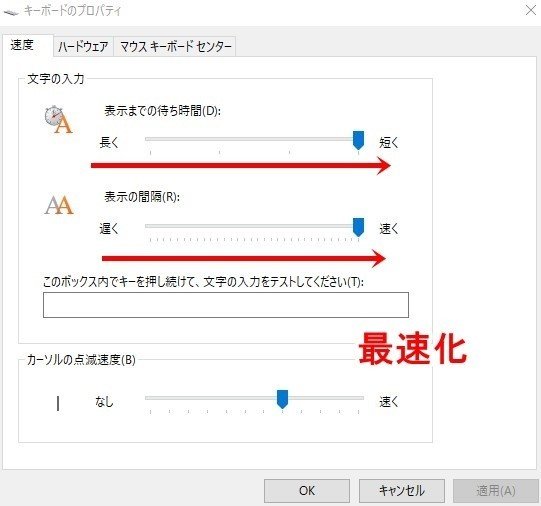
[スタートメニュー]⇒[コントロールパネル]⇒[キーボード]で、文字入力速度を最速にします。
これが遅いと、キーボードに入力してから画面に表示されるまでに"待ち時間"が存在します。
全く意味のない時間なので、最速化設定にしておきましょう。
第5章:Wordpress高速化

第5章では、Wordpressで作業する場合の効率化の方法について1個1個解説します。

エディター画面で[Ctrl]+[B]を使えば、太字にすることが出来ます。
<使い道>
<strong>タグになるので、SEOキーワードを囲う時に使います。
尚、<strong>タグの多用はSEO的に微妙なので、キーワードに対してのみ使います。
単なる文字装飾としてだけで使いたい場合は、<b>タグを使用します。
※諸説ありますが、私は使い分けています。

[Alt]+[Shift]+「2~4」で見出しになります。
<使い道>
h2見出し、h3見出しを作る時に使います。

[Alt]+[Shift]+「W」で集中執筆モードになります。
<使い道>
作業開始時は[Alt]+[Shift]+「W」で、執筆モードに入ります。
基本的に邪魔なものは視界に入らない方がスピードは上がるので、集中執筆モードで書く方が良いです。

[Alt]+[Shift]+「U」で番号無し箇条書きです。
<使い道>
具体例の列挙の際に使用します。
箇条書きは記事を見やすくするために必須なので、このショートカットキーの使用頻度も高いです。

[Alt]+[Shift]+「O」で番号付き箇条書きです。
<使い道>
「~の方法5個」といったラベリングがある場合に使用します。
こちらも頻出なので、ショートカットキーを覚えたほうが良いです。

[Alt]+[Shift]+「M」で画像挿入です。
<使い道>
基本的に目を休めるための画像が、h2、h3ごとにあった方が良いです。
画像を入れる作業は、記事のテキストが完成してからがいいですね!

「Add Quicktag」というプラグインを導入すると、自分の好きなコードをボタンで用意できます。
かなり便利でカスタマイズ性の高いプラグインなので、入れておいた方が良いです。
<使い道>
独自に用意したチャットコードや、テキストリンク(内部リンク用、外部リンク用、アフィリエイトリンク用etc..)の使い分けで有効です。
第6章:【高速】記事の書き方15STEP

第6章では、高速ブログ執筆の15STEPについて1つ1つ解説します。
※第1章~5章までは基礎編、第6・7章はブログ作業の高速化に特化した応用編となります。
💡お知らせ。
・ブログで本気で成果を出したい初心者ブロガーさんに向けて、ブログ初心者レベルアップガイド100STEPを公開しました。こちら有料はですが、ブログで成果を出したい人はガチnoteなので読んでみて下さい。本気の方は是非。
>>ブログ初心者レベルアップガイド100STEPを読む

ブログ作成は次の15ステップで成り立ちます。
①ブログネタ選定
②SEOキーワード選定
③ペルソナ設定
④悩みの深堀り
➄ライバルサイトチェック
⑥自サイトチェック
⑦記事タイトルを決める
⑧見出しを設定する
⑨パーマリンク設定
➉本文のベタ打ち
⑪一括文字装飾
⑫プレビュー確認
⑬メタディスクリプションの設定
⑭画像のAltタグの設定
⑮アイキャッチ画像の作成
以下、流れに沿って高速化していきます。

ブログネタ選定は次の3パターンから考えます。
①SEOキーワードから考える
②ペルソナの悩みから考える
③ネタ帳から考える
そしてこの3パターンで作成されたネタをTODOリストにいれて置き、『〇月〇日「△△ △△」で記事を書く』と登録しておきます。
①の作成方法を高速化する場合、検索ボリューム100~500のキーワードをリスト化しておいて、〇月〇日に「△△ △△」で書くとTODOアプリにまとめて保存しておきましょう。
②の作成方法を高速する場合、キッチンタイマー25分セットして「自分のメインユーザーが悩んでいること」を100個、A4の紙に書き出して下さい。
それをリスト化して〇月〇日に「△△ △△」で書くとTODOアプリにまとめて保存しておきましょう。
※100個出せなくてもOKです。
③の作成方法を高速化する方法は、常にEvernoteというメモアプリにネタを保存するクセをつけておくことです。
紙のA7サイズのメモ帳を用意して、ネタを思いついたら記録するクセをつけると尚グッドです。
紙に記録した場合も、週末にまとめてEvernoteに保存しなおしましょう。

SEOキーワード選定の高速化にはツールを使用します。
ウーバーサジェスト(Ubersuggest)
ウーバーサジェストにブログネタに関連したキーワードを入れて、100~500のキーワードを探します。
それ以下のキーワードはボリューム順に把握しておき、h3見出しに活用することを考えます。
※500以上のキーワードは難易度が高いので、高速化よりも最高品質の記事を提供できることを意識して書くべきです。

ペルソナとは、"想定読者"のことです。
まず、ペルソナ設定するメリットは次の3個。
①一部の読者の心に響きやすい記事が書ける
②自分が記事を書くのが楽になる
③具体的に掘り下げた深い記事が書ける
作業スピードの観点から言えば、②が重要です。
誰に向けて書いているか?が明確なほど、ブログを書くスピードは上がるからです。
具体的なペルソナ設定の質問テンプレート(簡易版)がこちらです。
①性別は?
②年齢は?
③趣味は?
④独身or既婚?
➄勤務時間は?
⑥職業・収入は?
これを自分で質問して頭に意識できればOKです。

次に想定読者の悩みを考えます。
①SEOキーワード
②ペルソナ設定
この2つから悩みを想像します。
<具体例>
[設定]
・SEOキーワード:「仕事量 不公平」ボリューム480/月
・ペルソナ設定:29歳独身男 営業460万都内リーマン,趣味は筋トレ
メインの悩み:
デキる自分にだけ仕事が集中して、周りが帰っていくのにイライラ。
サブ悩み①:上司から振られる仕事量に差がありすぎてイライラ。
サブ悩み②:頑張っても収入が増えるわけでは無いから辛い。
サブ悩み③:入社1年目の新人の世話をするのがしんどい。
このように、メイン悩み1個+サブ悩み3個を作成します。
そして、その悩みの解決法を記事にして書きます。
メインとする悩みの解決法を記事の大筋で書きます。
サブの悩みは、解決法をサラッと提示することで、より満足度の高い記事になります。※難しければ外します
と、ここで終わっても良いのですが、もう一段階上の解説をします。

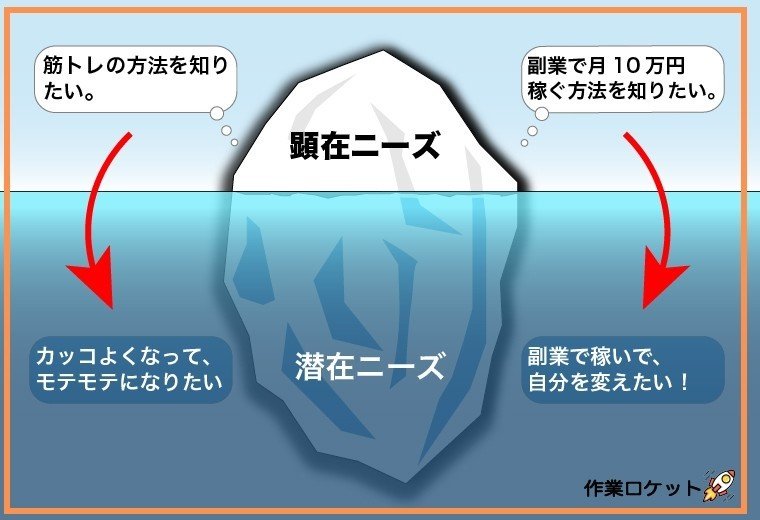
ユーザーの悩みには「顕在ニーズ」と「潜在ニーズ」があります。
「顕在ニーズ」は、上で解説したようなわかりやすい悩みです。
一方、「潜在ニーズ」は、読者の"隠された気持ち"です。

潜在ニーズ:
自分も早く帰って、ジムに行きたいのに・・・。
今日もまたジムに行けないから、イライラする!!
趣味が「筋トレ」なので「ジムに行って筋トレしたいのに・・。」という潜在的な悩みが想像できます。
この潜在的な悩みを解決する方法を提示できれば、『問題の根本解決』が出来るのでより、読者の心を動かせる記事が書けます。
▼潜在ニーズについて詳しく知りたい方向けの記事はこちら

SEOキーワードで上位を狙うなら、ライバルサイトのチェックが必要です。
高速化されたライバルサイトチェックの方法は、次の4ステップ。
✅高速ライバルサイトチェック
①狙うSEOキーワードで検索
②[Ctrl]+「左クリック」で1位~10位のサイトを開く
③1位のサイトから読んでいく
④読み終わったら[Ctrl]+「Tab」で2位のサイトへ
これで10分以内に10サイトの記事を読んで、確認します。
ライバルサイトのチェック事項は次の5つ。
①記事のボリューム
②記事の構成(目次で確認)
③記事の内容(関連内容)
④内部リンク/ASPリンク
➄そのサイトの強み
これを1サイト1分のペースでバーッと確認っ!
まともに読む必要は無いので、流し読みします。
ライバルサイトチェックを踏まえて、記事を書く際に
・完全に被せない
・情報量で上回る
・抑えるべきツボは抑える
・自サイトにしかない内容を入れる
ことを意識して書きましょう。

SEO対策した記事で上位表示を取りたいなら、「共通点」と「差別化点」を用意する必要があります。
「共通点」はそのSEOキーワードで必ず抑えるべき部分です。
差別化は大事ですが、抑えるべきところを外す的外れな記事になります。
「差別化点」は、「共通点」を踏まえた上で、自サイトにしかない価値を提供することです。
フィギュアスケートのように、「基本となるプログラム」+「自分のオリジナルプログラム」の総合的な芸術点でGoogle先生に評価されるイメージです。
基礎をガチガチに固めた上で、他に負けない独自の武器を用意しましょう!

自サイトチェックとは、過去に似たような内容を書いていないか?の確認です。
チェックする記事の見つけ方は次の4ステップ!
✅自サイトチェック4ステップ
①Wordpress検索画面から、キーワードで記事を絞る
②同カテゴリーの記事からいくつかピックアップする
③それらを[Ctrl]+「左クリック」で一括で開く
④読み終わったら[Ctrl]+「Tab」で次へ。
記事の読み方は、ライバルサイトチェックと同様です。
・リライトする事項があれば、リライトしましょう。
・ついでに最終更新日を新しくして、SEO評価を良くしましょう。
過去記事は定期的に見直して、直していくことでサイト全体の質が上がっていきます。

記事タイトルの決め方は次の4ステップです。
✅記事タイトルの作成4ステップ
①SEOキーワードをコピー&ペーストでいれる
②タイトルを仮組みする
③【ユーザー向け】の単語を入れる
④28~32文字に調整する
記事タイトルは『Google先生向け部分|【ユーザー向け部分】』で構成しましょう。
Google先生向け部分とは、キーワードを含んだSEO対策部分です。
ユーザー向け部分とは、タイトルのクリック率を上げる要素です。
具体例を挙げると
【徹底解説】
【完全初心者向け】
【明日やろうはバカやろう】
のような思わずクリックしたくなる要素のこと。
記事タイトルは重要なので10分以上かけてもOKです。
とにかくクリックされるタイトルを作成しましょう!(SEOキーワード含むのは当然)

見出しの設定とは、目次を作ることです。
高速で記事を仕上げる時の見出しの構成は下記の通り。
記事タイトル:「SEOキーワード」|【ユーザー向け】」
<h2>:タイトルをコピーして貼り付け
<h3>:「SEOキーワード」+「関連語」
<h3>:「SEOキーワード」+「関連語」
<h3>:「SEOキーワード」+「関連語」
<h2>:タイトルをコピぺして「まとめ」を追加
<h3>:「SEOキーワード」+「関連語」は、SEOキーワード選定の時にボリュームが小さかったキーワードを入れておきます。
3語キーワードでSEO狙いもありますが、情報の網羅性を上げるためにこの方法が手っ取り早いです。
あとは必要に応じて、<h2>、<h3>を追加します。
ただ、作業スピードを重視する場合は、
①この方法で記事を書く
②3カ月放置
③チェックした順位がそこそこ良い
④リライトで情報を追加して上位狙い
これが一番、効率が良いです。

パーマリンク設定とは、記事URLの設定の事です。
パーマリンク設定の手順は次の3ステップ。
①Google検索で「和英」と入力(※)
②日本語部分に記事の単語を入れる
③英訳をコピーしてパーマリンクに貼りつけ

(※)お気に入り登録しておくと圧倒的に楽です。

さて、いよいよ本文を書いていきます。
この段階では、文字装飾等は行わず、ガンガン打ち込みます。
文字装飾、箇条書き等は後でまとめて修正すればOKです。

経験値次第ですが、とにかくわかりやすく、ユーザー向けの文章を書きます。
そして頭の中には設定したペルソナ、SEOキーワードが即答できる状態で意識して書きます。

テキストが打ち終わったら、一気に文字装飾等を行っていきます。
具体的にやるべきことは次の6個です。
✅一括文字装飾6個
①<b>タグ太字で強調
②ラインマーカーで補足
③箇条書きで見やすく
④装飾ボックスで見やすく
➄リンク設定(内部・外部・ASP)
⑥h2,h3の下に[Alt]+[Shift]+「M」画像を入れる
このタイミングで、まとめてできる作業はまとめた方が断然、速いです。

プレビューで、記事を投稿する前に確認します。
ここはデュアルディスプレイを活用して、
[モニター1]:エディター画面
[モニター2]:プレビュー画面
で両方をスクロールしつつ確認します。
気づいたところがあれば、すぐに修正を入れていくスタイルでやれば、めちゃくちゃ速いです。

メタディスクリプション(meta description)とは、記事の説明のことです。
メタディスクリプションを設定するメリットは次の2つ。
<メリット>
①検索画面でクリック率向上
②ブログカードでのクリック率向上
※SEO対策になる(諸説あり)
SEO対策になり、良いことづくめなのでメタディスクリプションは全て書くのを推奨します。
ただ、メタディスクリプション、結構面倒なんですよね・・・。
そんな面倒なメタディスクリプションを高速で書く具体的方法が、
①テンプレートを用意して、外部のエディターツールを使う
②SEOキーワードを置換する
③文章を整える
④Wordpressに貼り付ける
これです。
テンプレートをEvernote等に保存しておき、コピペして使います。
meta descriptionのテンプレート例がこちらです。
<テンプレート例>
<SEOキーワード>について、〇〇〇〇ですか?
本記事では、<SEOキーワード>を解説します。
<SEOキーワード>が知りたい、<ペルソナ>は必須の知識です。
このテンプレートを使って、
①エディターツールに貼り付け
②置換:<SEOキーワード>⇒「設定したキーワード」
③文章を整える
テンプレートを置換した時点で80%出来ているので、あとは文章を整えるだけです。
1から作ると面倒ですが、テンプレートがあるので2分程でサクッと作成できます。

記事中に差し込んだ「画像」には、面倒ですがaltタグを設定しましょう。
何故なら、Google先生に何の画像か伝えることでSEO対策となるからです。
検索順位の向上に必要なので、しっかり設定しましょう。
面倒なaltタグを高速で設定する方法ですが、
<高速altタグ設定>
①画像を含んでいるh2見出し、h3見出しをコピーする
②画像のaltタグ部分にペーストする
これだけでOKです。
画像が10枚あっても3分以内に終わります。
h2、h3見出しにはseoキーワードを含んでいるので、コピペすることでaltタグ内にも自然とseoキーワードが入るかと。

アイキャッチ画像の作成には、外部ツールを使います。
※私はcanvaを使用しています。
そして、自サイトごとに基本となるアイキャッチ画像のテンプレートを作成します。
毎日の更新の際には、文字などの一部の入れ替えだけで済むようにしておくと速いです。

下記のモノからインスピレーションを受けるので、良いものがあればデザインやキャッチコピーをメモとると良いです
・街中の看板
・テレビCM
・ネット広告
・YouTubeのサムネ画像
・商品パッケージ
第7章:最速のブログ作業術

第7章では、最速ブログ作業術を1つ1つ解説していきます。
※第1章~5章までは基礎編、第6・7章はブログ作業の高速化に特化した応用編となります。

ブログ作業は、全てTODO化してアプリ等で管理しましょう。
TODO作成方法は次の2パターンがあります。
①思いついたらどんどんアプリに記録
②ブログネタ等は計画的に追加
②については、『TODOを作成する』というTODOを作ります。これは毎週25分、意図的に設定するとよい
そして全てのTODOを設定する際に、「〇〇分でやる」と目安時間を設定して登録します。
例えば、
「サイトデザイン(25分)」
「〇〇さんのブログを読む(25分)」のような設定です。
インプット作業、アウトプット作業、全てをTODO化して管理します。

TODO管理アプリはいくつかあるので、自分にあったものを使うのが良いです。
複雑な機能を使用する必要は無く、
「TODOを入力する」
「ジャンルごとに分けられる」
「素早く完了処理ができる」
の3要素を満たしていれば後は好みです。
ちなみに私は「Todolist」を使ってました、最近はジョートーを使ってます!

「25分作業」+「5分休憩」を1セットとして作業します(ポモドーロ・テクニック)。
この25分、5分の測定には2個のキッチンタイマーを使用します。
タイマー起動中はシングルタスクに没頭して作業する事で、ハンパないスピードで作業することが出来ます。
【5分休憩】
5分休憩の際には、『第2章:集中力回復』の方法を使って回復をします。
私は「マイクロナップ(5分休眠)」、「瞑想(5分)」、「軽い散歩&ストレッチ(5分)」に使うことが多いです。

スマートフォンのタイマーでも良いと思えます。
しかし、スマホは誘惑の悪魔です。
数百円を節約して、数万・数十万円分の時間を奪われるリスクがあります。
なので、キッチンタイマーを購入した方が、時間を節約できると考えています。
※2個あるのは25分作業用、5分休憩用の2つが必要だからです。1回1回、時間を設定するのが面倒なので2個あります。

スケジュール作成は、TODOアプリから優先度の高い順にスケジュールに組み込んで作成します。

4:00~4:30 起床
4:30~5:30 【ブログ記事1本[2セット]】
5:30~6:00 自由30分
6:00~7:30 【ブログリライト5記事[3セット]】
7:30~8:00 朝食・生活
このように、毎日ルーティン化された生活部分は固定しつつ、余白部分に「TODOリスト」から「TODO」を入力していきます。
時間が余った場合は、ご褒美として好きな作業をやってOKです。

スケジュール管理アプリは使いやすければ、何でもOKです。
「リマインド機能」
「日・週・月の切替機能」
「PCとスマホで同期できる」
の機能が揃っていればOKです。
ちなみに、私は「Googleカレンダー」を使っています。

定期的に実行する必要のあるTODOは、スケジュール管理のリマインド機能を使います。
リマインド機能を使用するTODOの具体例は、
・週末のTODO再構築
・月末の次月目標設定
・月初の収益確認
・月初のGoogleアナリティクス分析...etc
というように、毎週や毎月実行する予定のTODOはリマインド機能で設定すると忘れないので良いです。

前日の夜、寝る直前に、明日のスケジュールのTODOをポストイットの付箋に書きます。
それをPCの見えるところに貼るようにしましょう。

「ブログ作業1記事(25分×3)」
「〇〇さんのYouTube見る(25分)」
「サイトデザインを変える(25分×2)」
これらをポストイットに書いて、PC画面の下あたりにペタペタ貼ります。
終わったらゴミ箱に捨てればOK(笑)
これでその日やるべきTODOの管理がしやすくなりますよー!

作業スピードを上げるには、「行動力」を高めることがポイント!
なのでどんな事においても、「すぐやる」「最速でやる」ことを意識する。
ブログに限らず、全ての行動を素早くやるように生きていけば生産性が上がっていきます!
基本的に何かを先伸ばすことによるメリットは少ない。
「これやる時間だ...」と思ったら、すぐに行動するのが大事です。
これができれば、ブログ作業に取り掛かる際も意識を高速化できます。

作業を高速化したい場合は、PDCAをぶん回しましょう。
①作業計画を立てる
②実際に作業する
③結果を確認する
④より速くなるように改善する
ただボーっと作業するのではなく、1秒でも速くできないか?、もっと良い方法があるのではないか?と考えてガンガン作業して、PDCAをぶん回します。
考える場合、25分以内に明確な良い答えが出ない場合は、『悩む資格が無い状態』です。
こういう時に悩むのは非効率なので、自分が知っているベストな方法で作業し、結果を見ながら改善しましょう。

作業を高速化するのに手っ取り早いのは、「圧倒的な作業量」
どんなことでも、繰り返しやっていればスピードは上がります。
記事を書くのが遅いのは、そもそも作業量が足りないから当然という場合があります。
その記事で稼げる、稼げないに関わらず「記事を書く量」が増えれば、作業スピードは上がっていく。
それは自身の財産となるので、まずは数稽古だと思ってどんどん書いてみることが大事!
作業量をこなしていく中で、自分の中で最適化されていくことは間違いありませんから。

「効率化の化身になる」
これは、「常に効率を追い求める人材になる」という意味です。
現代社会はどんどん便利になっており、特に仕事量を減らそうとありとあらゆる効率化ツール、効率化手法が続々と登場しています。
なので、今やっている作業法が最速なのではなく、
「もっと速く作業できないか?」
「もっと速くなるノウハウはないか?」
「もっと速くなるツールはないか?」
と『効率化』を追求する"意識"が最も重要です。

24時間という時間は有限ですが、その1分の質は人によって変わります。
作業スピードを向上させることは、自分の時間の質を上げることと同じ。
自分の24時間の質を高め、より高い目標を狙っていくという考え方が、不可能を可能にする原動力となります。
『効率化の化身』になって、ひたすら作業スピードを追及する姿勢が最も重要です。
最後に

お疲れ様です。
本noteを最後まで読んでいただき、ありがとうございます。
このnoteには『時間が無くても、ブログを書きたい』と思っている、初心者副業ブロガーさんに集中力UP、ブログ作業の高速化方法等を徹底的に詰め込みました。
私がこの4年間、全力で副業ブロガーとして向き合い、そこから生まれた気づき、実践したノウハウ等の全てをここに詰め込んだ集大成がこのnoteです。
本気で努力を積み上げて人生を変えたい、ブログで成功したいという方の努力が正しい方向に向かうように活用していただければ幸いです。
努力すること、継続することが最も大事ですが、その努力を正しい方向性に向けることもまた大事ですから。
私は努力が一番大切と述べたうえで、努力して前に進んでいる方が、その努力をより有効に生かせるように、知っている限りのノウハウを公開していきます。
そういう活動に価値を感じていただき、応援していただければ幸いです。
✨お知らせ。
・ブログ「作業ロケット」で使っている、「SEOで1位を狙う記事設計書」の作り方【特典:Excelテンプレ付】を公開しました。こちらは有料となっていますが、本noteを読んで更なるレベルアップをしたい方向けのガチnoteです。本気の方は是非。
>>記事設計noteも読む
💡お知らせ。
・ブログで本気で成果を出したい初心者ブロガーさんに向けて、ブログ初心者レベルアップガイド100STEPを公開しました。こちら有料はですが、ブログで成果を出したい人はガチnoteなので読んでみて下さい。本気の方は是非。
>>ブログ初心者レベルアップガイド100STEPを読む

ここまで読んで下さった方向けの限定記事を用意しました!
リンク先の限定ページに下記の内容が用意されています。
・私の作業環境の写真
・どんなアイテムを使っているかの紹介
・ブログ高速作業のための購入アイテムを紹介

今ならLINE友だち追加で、ブログ執筆高速化の無料講座(10日間)が無料で受講可能です。
<おすすめな人>
・初めて2カ月で記事を書くのに時間がかかる..
・ブログ作業にいまいち集中できない
・副業だから時間が無くて記事が書けない
初心者の方向けに準備しました。ブログ作業を高速して、忙しい中でも稼ぎたい方はどうぞ。
>>ブログ執筆高速化の無料講座(10日間)を受ける
お願い

初noteのTwitter運用noteは大反響でした。
感想等を書いて下さった皆さま、本当にありがとうございます。
読者の方や、フォロワーさんからのコメントはとても嬉しいもの。
感想がたくさん届くと「嬉しい!!次回作も頑張ろう」という気持ちになります!
そこで当noteの感想シェアも、是非お願い致します。

✅やる気スイッチをポチっと!
・このnoteのハートマーク(スキ)も押して貰えると...やる気が出ます!
・スキ押してくれた人へ秘密の仕掛けも・・・?


スマホの方は右下のハートを押してください😆
何かが起こるかも・・・?


PCの場合は左下のハートを押してください😆
何かが起こるかも・・・?
【他の方の感想も見てみる?】
【アフィラのnoteアカウントをフォロー】
✅フォローするメリット
・noteが修正・加筆されて情報量が増えた時に通知が届く
・Twitterで私が呟く前に情報をキャッチできる(最速でGETできる)
・アフィラのやる気が上がるので、次回作が期待できる
▼noteサイトマップ
✅【大好評】アフィラnote紹介【総PV15万オーバー】
▼第4弾note
✅「なるほど!」 誰でもわかるSEO ~Googleに好かれる為の技術~
▼第1弾note
✅本気でTwitter運用するなら知っておきたい100のこと
▼第6弾note
✅フォロワー数500名までの道 | 基礎から学べるTwitter運用
▼第8弾note
✅ワンランク上のTwitter分析【1日30ツイートデータも公開する。】
▼第9弾note
✅【超具体的】ツイート作成完全攻略【テンプレ15個付・保存版】
▼第2弾note
✅ブログ作業を高速化する100の方法【完全版】
▼第3弾note
✅想像力の翼-稼ぐためのライティングスキル100-
▼第7弾note
✅【辛い伸び悩みを解消】 フォロワー500名から1,000名までの虎の巻
✅note執筆者
『アフィラ@鬼努力5年目ブロガー』
✅ブログ「作業ロケット」
・ブログ論
・Twitter運用
・作業量UPノウハウ
などのカテゴリーを発信中
note最後まで読んでいただきありがとうございました!
